第一步,下载win系统下硬盘测试工具victoria43cn,如下图
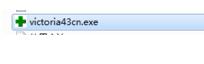
下载后就是这样的,如下图

第二步,打开后主界面,如下图

第一个黑色块中显示的是你的硬盘品牌及型号,第二个是SN码,第三是版本号,第四个黄色字体的是硬盘大小,我的是320G的,认到298G可用空间,如下图

这是标准标签中的信息,它包含了硬盘的基本信息,如下图

这是SMART标签 详细说明了检测硬盘时硬盘各项数据的显示、量化,如下图

下图是我们一会测试时主要用到的,右边的颜色方块代表了你磁盘磁道的健康与否,单位是毫秒,红色代表有坏道,一般就可以去买新硬盘了,土黄色代表600ms,这里一般硬盘运行时运行到土黄色这个磁道时会卡一下,绿色也是和土黄色一个道理,但是比土黄色的磁道情况要好很多,只要不是很多绿色块,一般没问题,上面三个灰色一般没事

高级标签的内容,我是看不懂二进制,有懂得大神自行研究,如下图

设置界面,根据自己需求自己设置,如下图
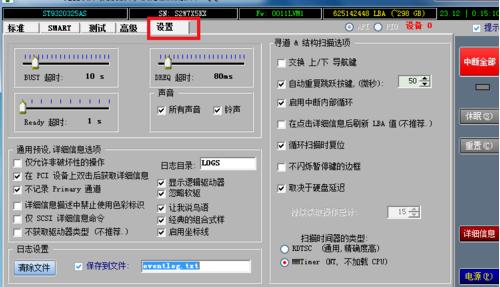
第三步,我们现在开始测试,选中测试标签如下图

这里设置从什么位置开始到什么位置结束,选0到max就行,点击开始,如下图

就是这个样子一直向上走,就可以看到有颜色的方块,红色代表有坏道,一般就可以去买新硬盘了,土黄色代表600ms,这里一般硬盘运行时运行到土黄色这个磁道时会卡一下,绿色也是和土黄色一个道理,但是比土黄色的磁道情况要好很多,只要不是很多绿色块,一般没问题,上面三个灰色一般没事,如下图

第四步,点击停止就停止,点击暂停就暂停,有时间就等到全部检测完。这样就OK了,如下图

希望能帮到朋友们。
,




